Cadastro de produtos Fácil sistemas
Para cadastrar um produto primeiro abra o sistema e clique em 'Produtos(f2)' ou aperte F2 no teclado
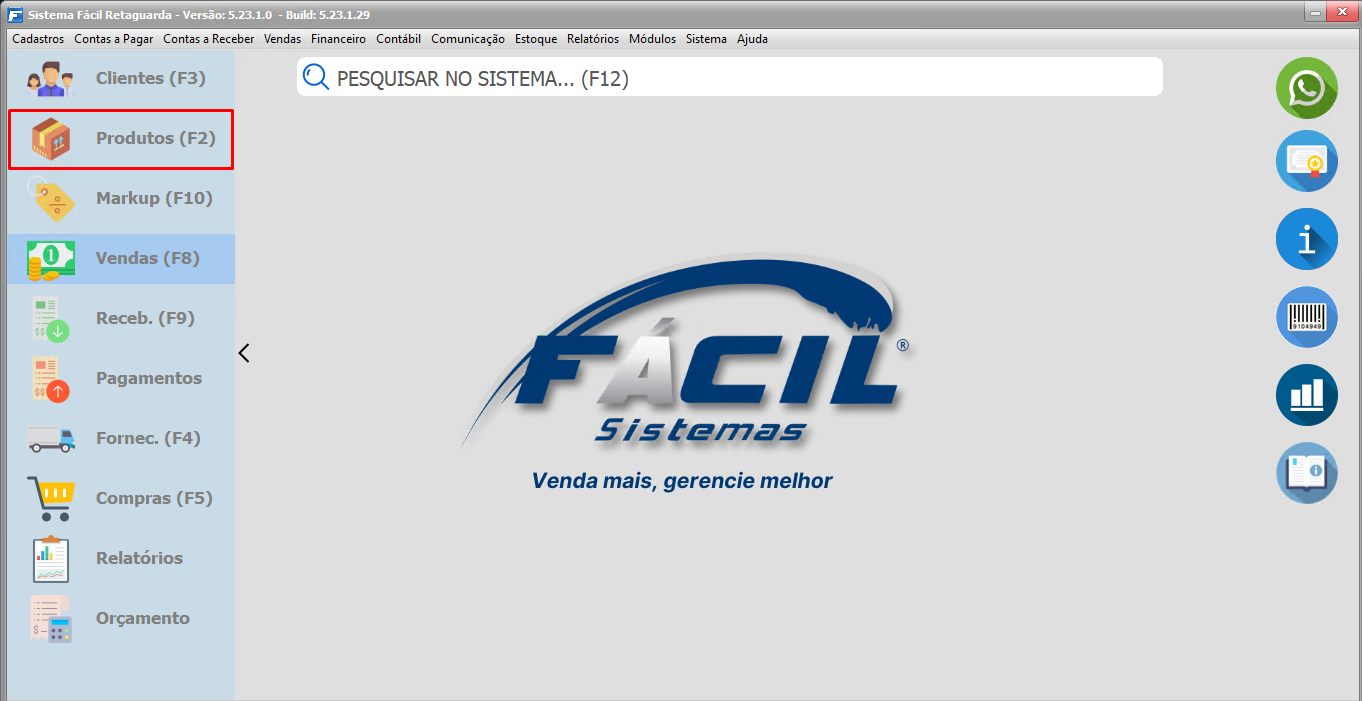
Em seguida clique em 'Novo(Ctrl + Enter)
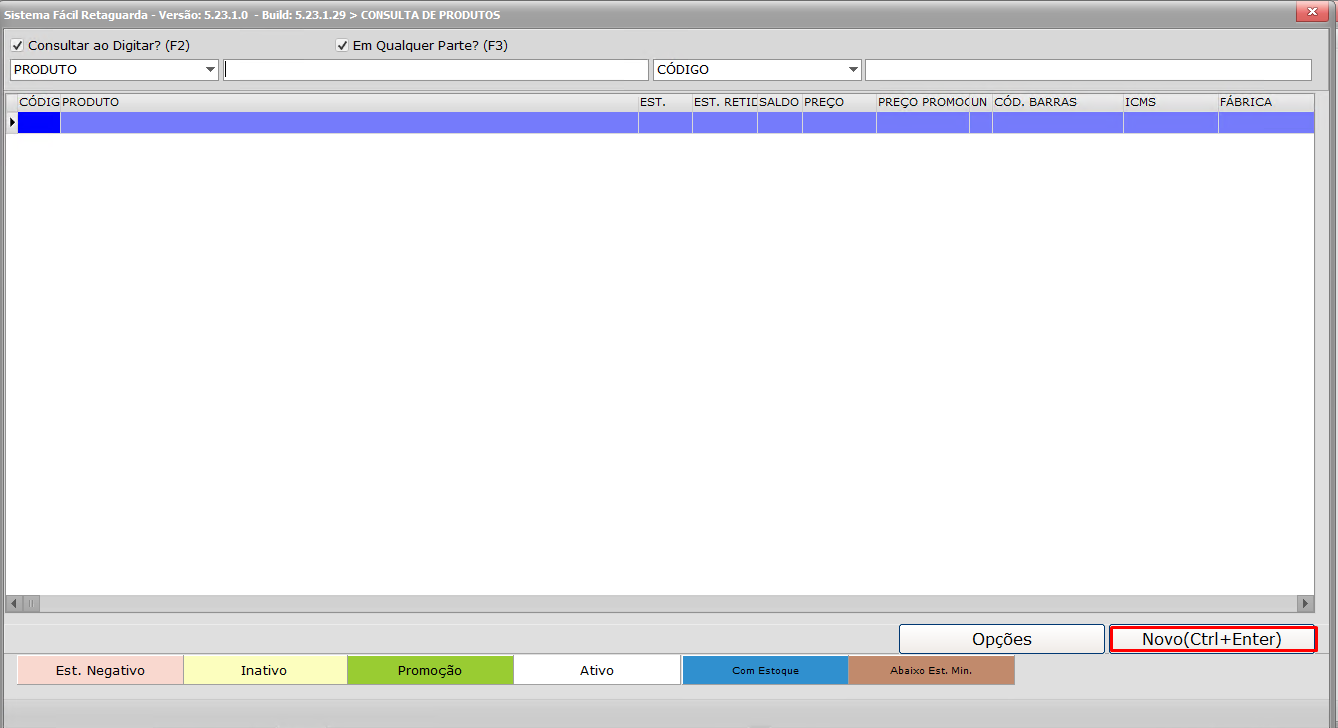
Agora preencha todos os campos que contem um * na aba de manutenção, os que não possui um * são opcionais, caso não preencha o código de barras o sistema ira gerar um para você
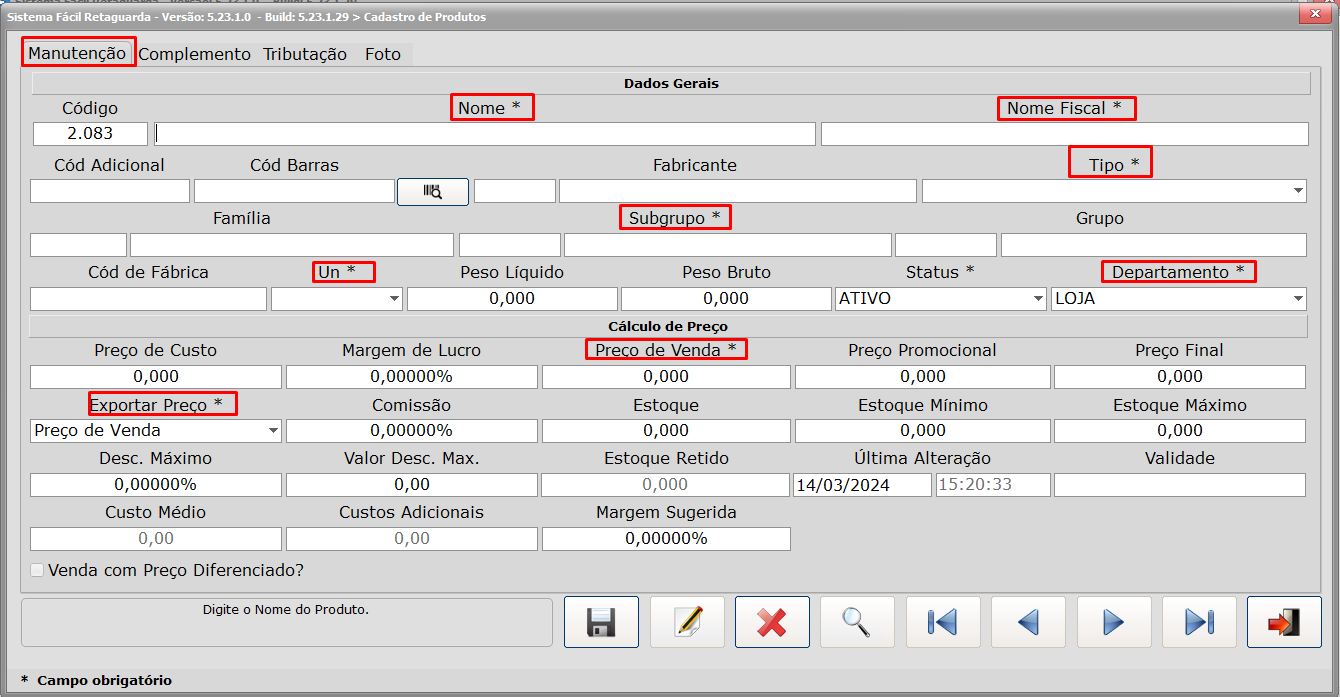
- Nome, toda vez que o nome começar a ser digitado o nome fiscal ira replicar o nome, caso queira alterar basta trocar o nome fiscal uma vez que ele não altera o nome principal, como no exemplo a baixo
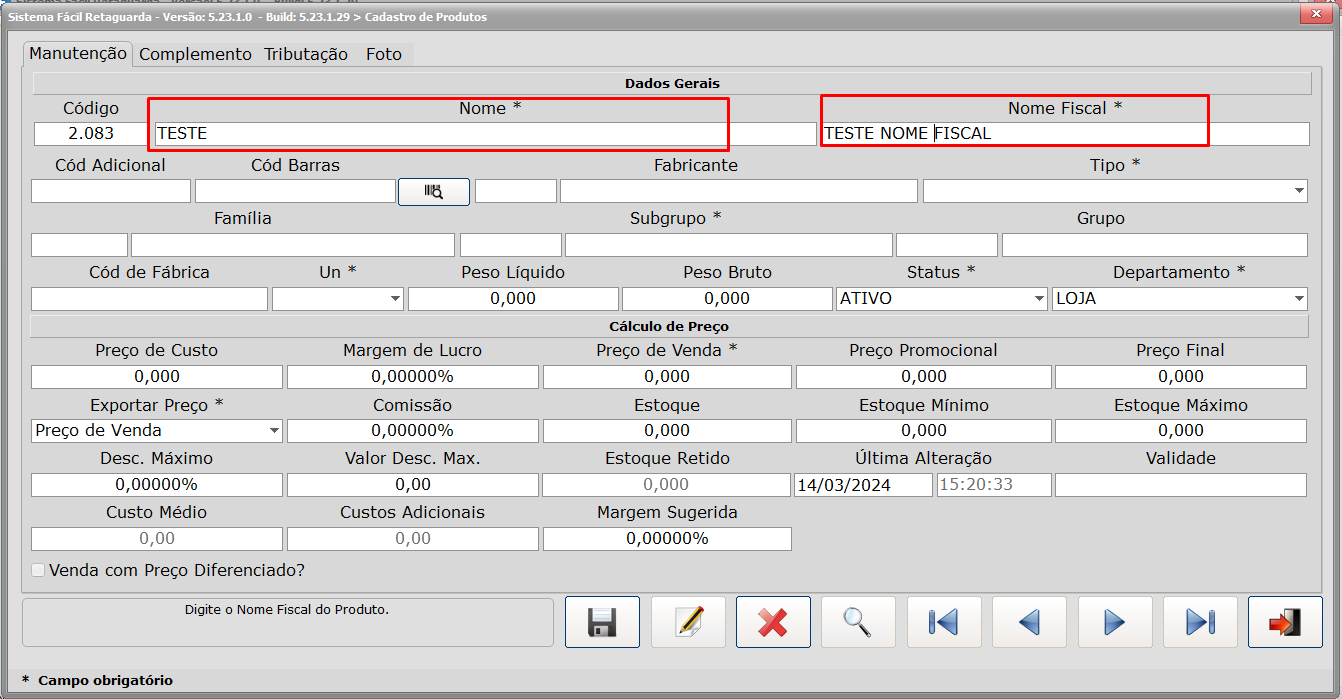
- Tipo, escolha que tipo se destina essa mercadoria, o padrão é 'MERCADORIA PARA REVENDA', mas você pode escolher conforme sua necessidade
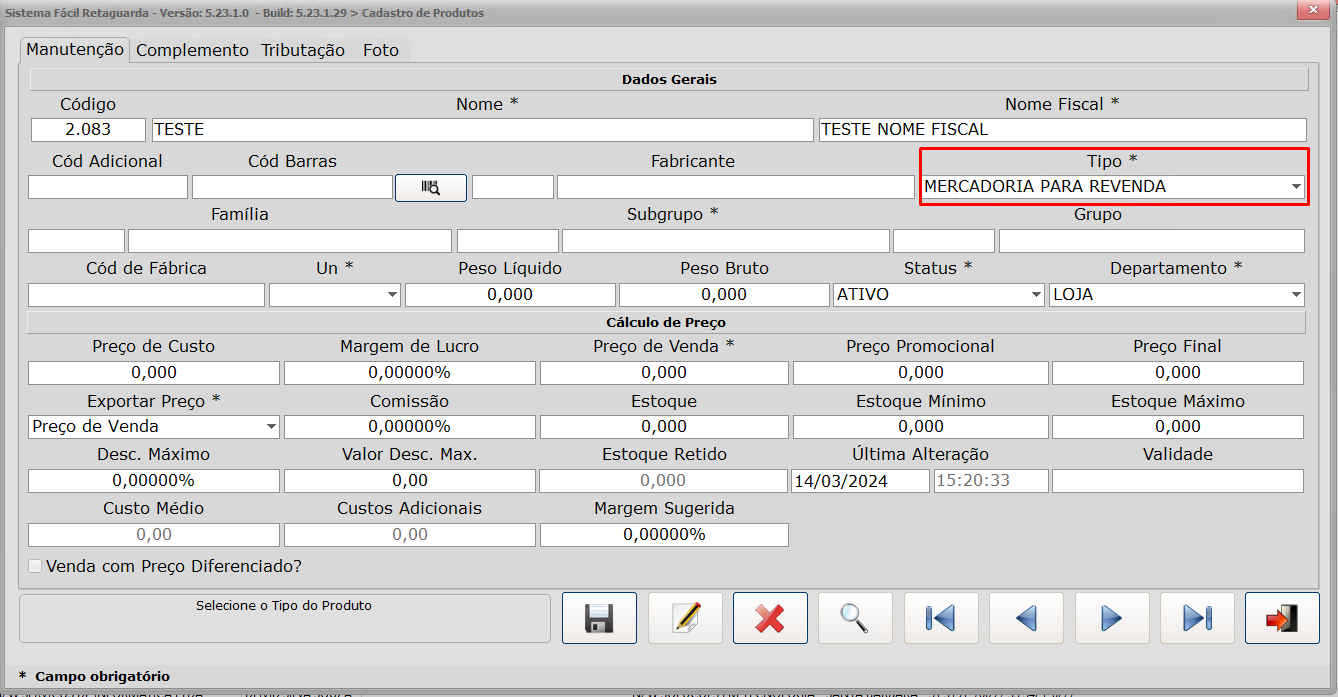
- Subgrupo, o subgrupo e o grupo são cadastros separados que podem ser utilizados em outras produtos, ao começar a digitar no campo uma tela de escolha ira aparecer, aperte Enter caso queira ver todos, caso tenha já cadastrado basta escolher o que melhor lhe atende, caso contrario clique em 'NOVO (CTRL + ENTER)
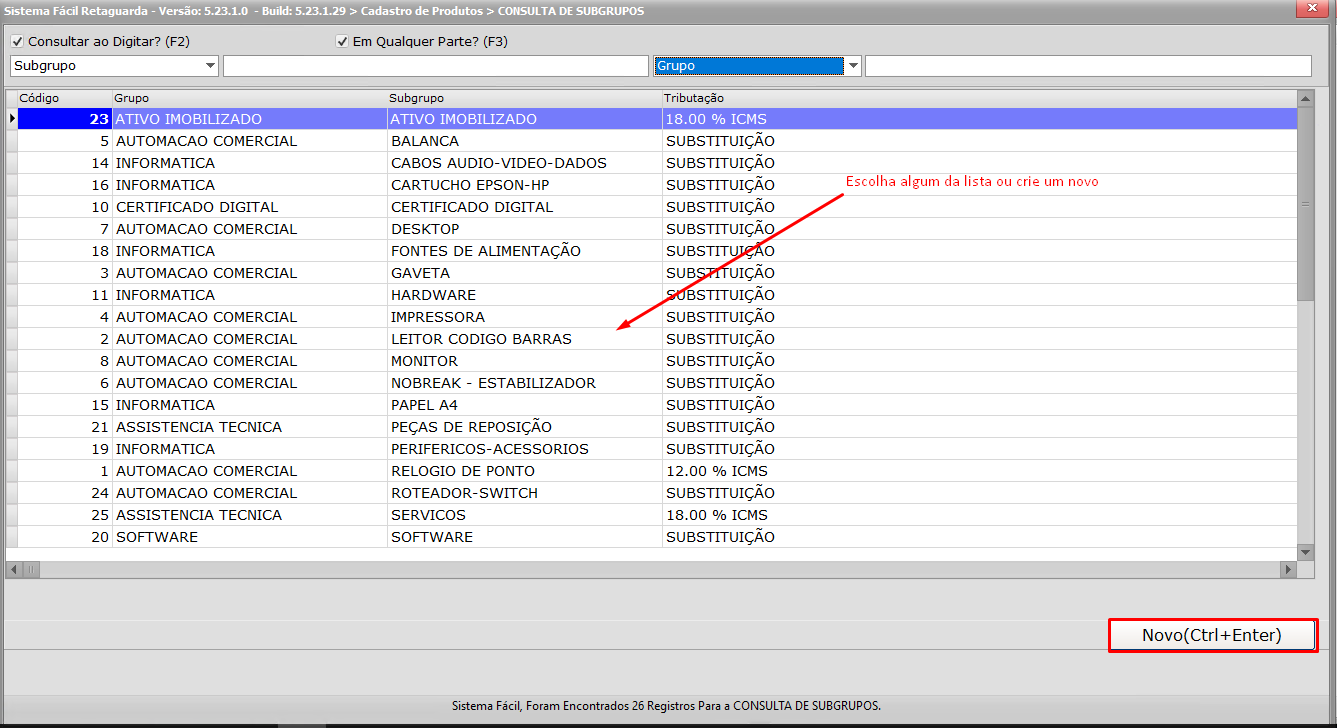
Ao clicar em novo preencha os campos de grupo, note que esse campo também é um cadastro a parte que pode ser reaproveitado futuramente, seguindo o mesmo processo do Subgrupo abra a tela e escolha o grupo ou cadastre um novo.
Basta preencher o nome do grupo, o numero o sistema gera automático, não se preocupe com ele
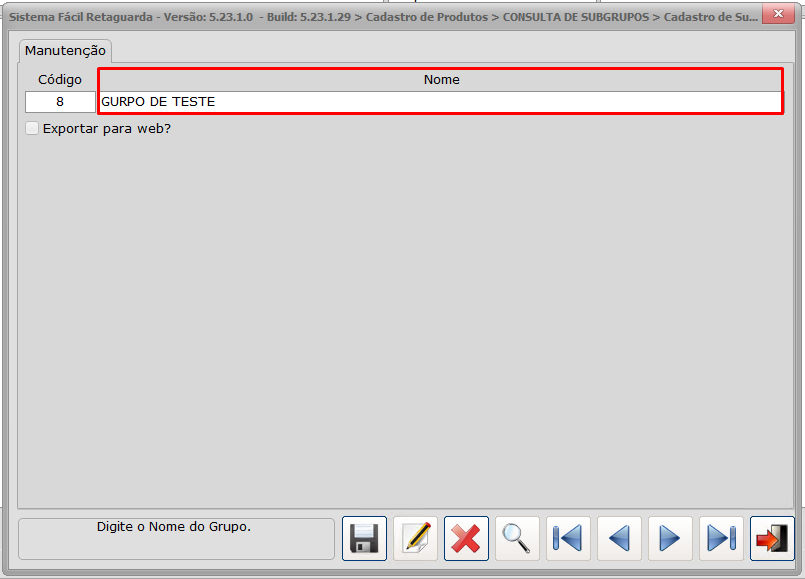
após isso clique no desenho do Disquete para salvar e depois na seta vermelha para sair da tela de cadastrar grupos
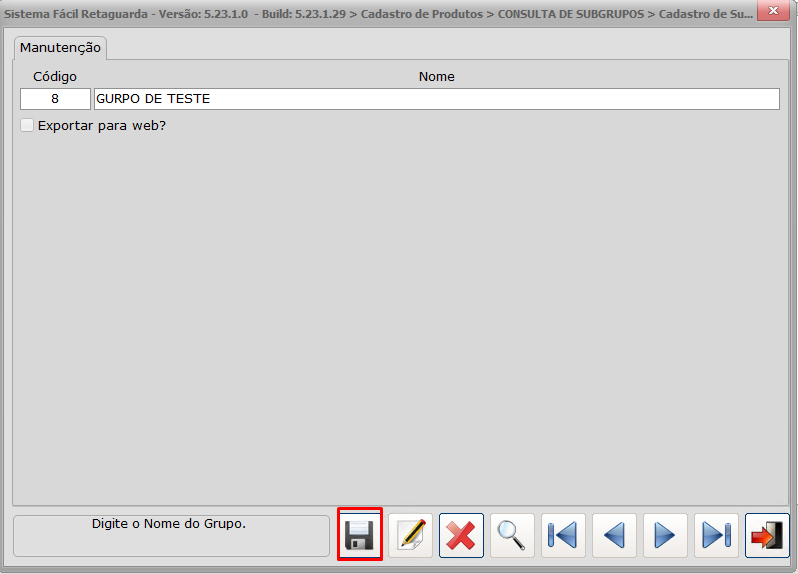
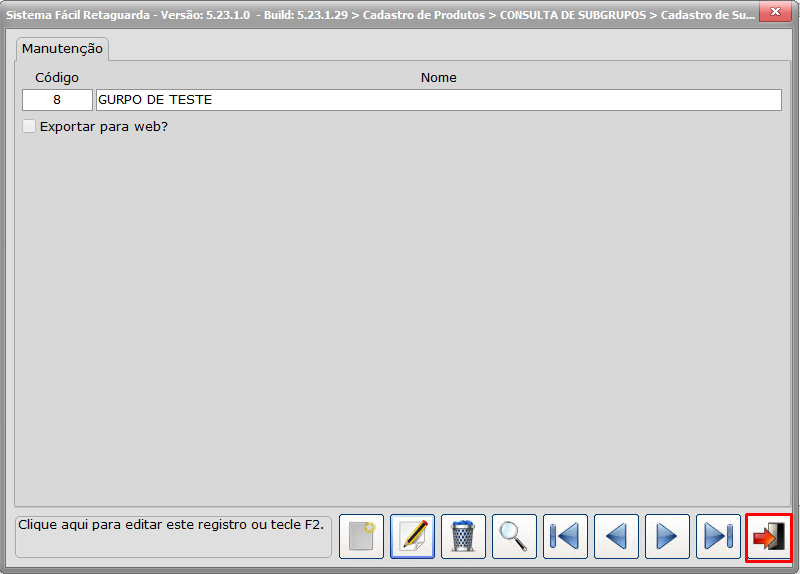
OBS: caso queira cadastrar mais grupos clique no papel e faça o mesmo processo que fez para o anterior, caso queira editar algum que já foi feito clique no Desenho do lápis
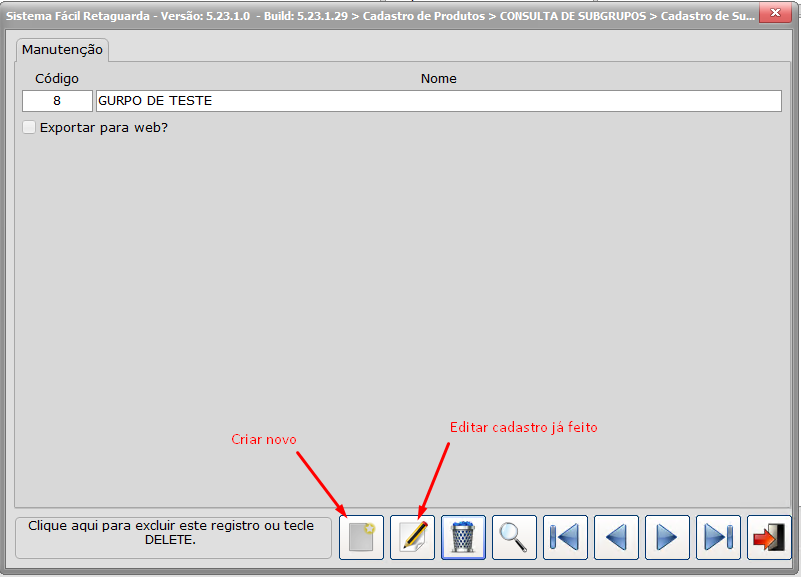
De volta na tela de Subgrupos, escolha o grupo, coloque o nome para este subgrupo e a alíquota (caso não saiba qual utilizar verifique com sua contabilidade), caso queira padronizar margem de lucro por subgrupo preencha o campo, caso contrario deixe 0 mesmo, a mesma ideia para a comissão, clique em salvar e depois em sair.
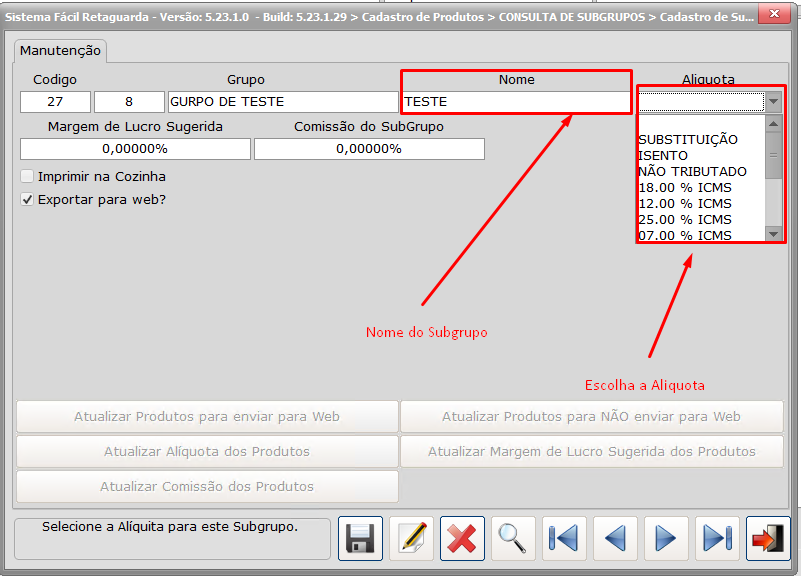
Escolha com qual unidade esse produto trabalha, as unidades estão abreviadas, mas você pode escolher UN=UNIDADE, KG KILOGRAMA, MT= METRO, LT= LITRO, CX= CAIXA, FD= FARDO, ML= MILILITRO...
OBS: Lembrando que é a unidade de acordo com o que é vendido, não como vem do fornecedor
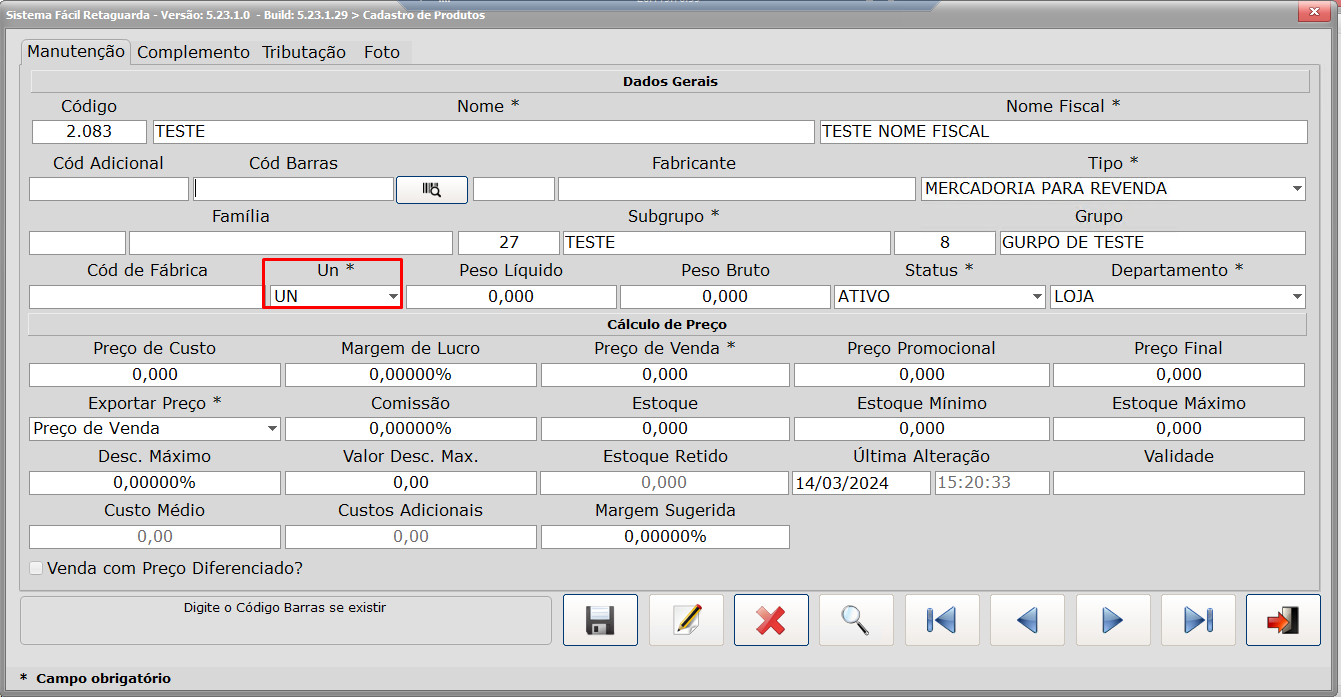
Coloque o Status desse produto, se ele está ativo inativo ou bloqueado, coloque Balança para os produtos que deseja exportar carga para a balança.
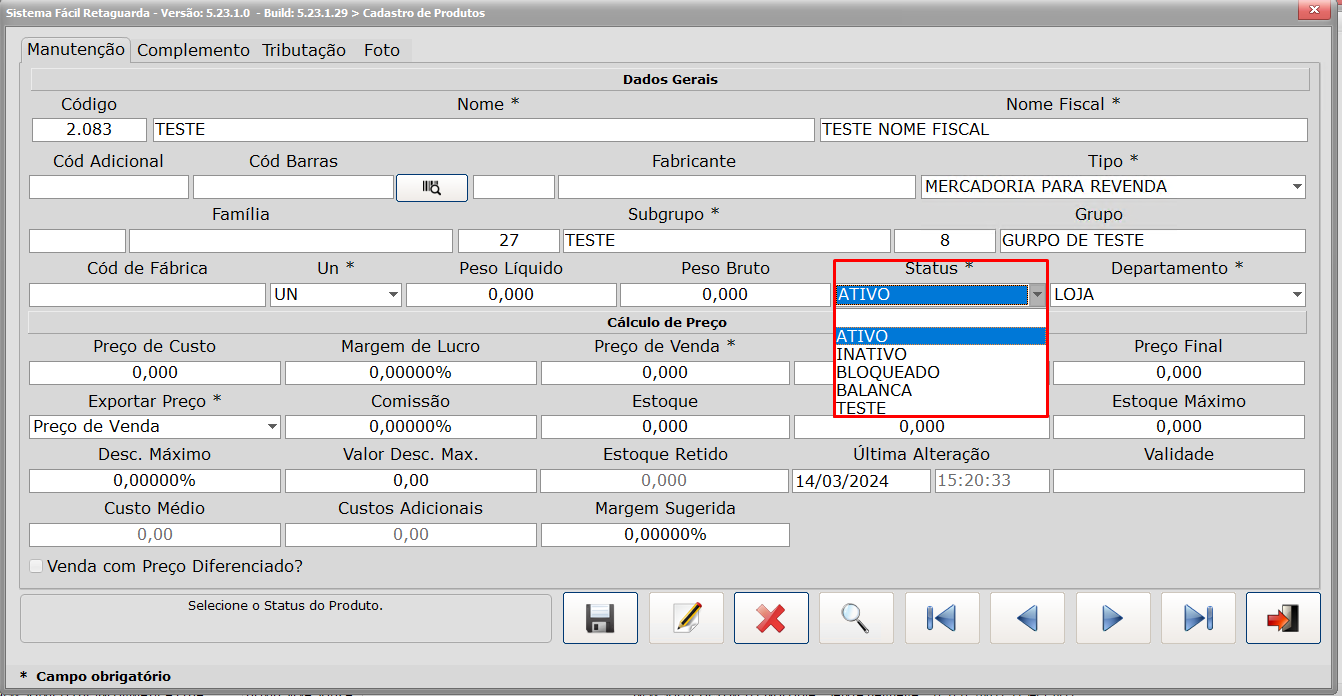
Escolha o Departamento, o departamento pode ser cadastrado caso deseje, procure por cadastro de departamentos na base de conhecimento.
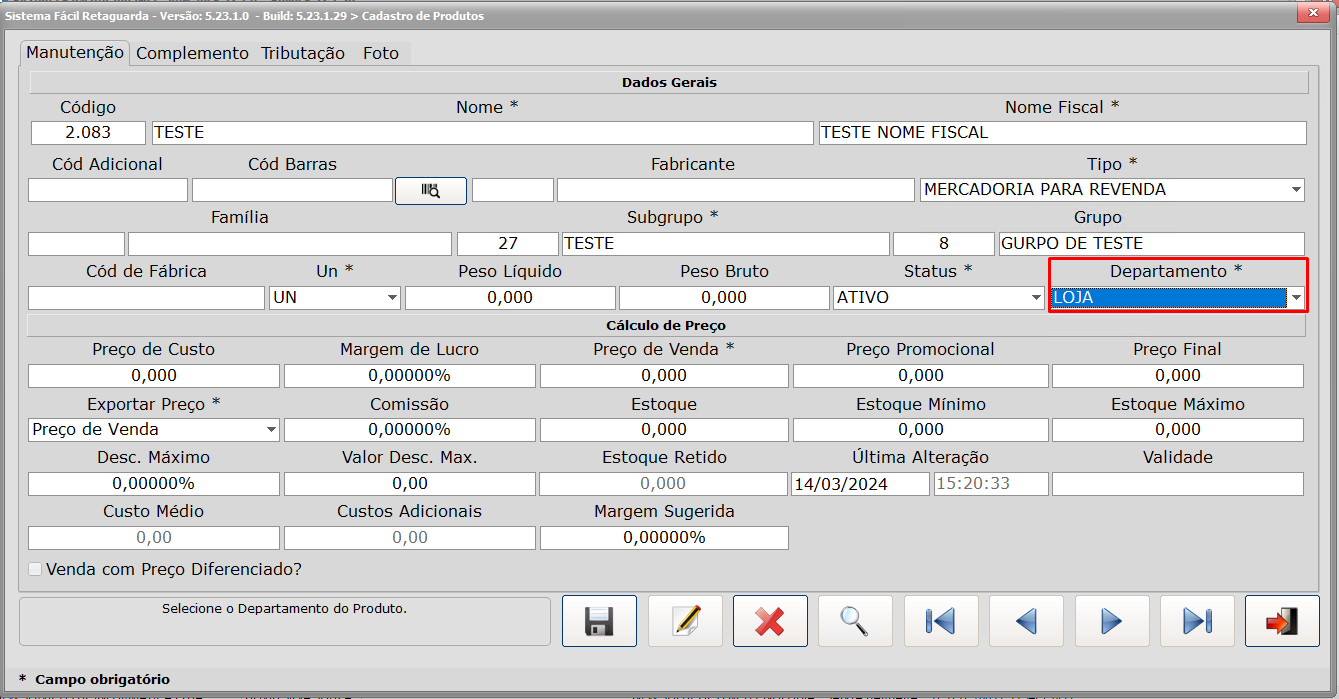
Preencha os Preços de custo e venda, note que ao fazer isso o sistema ira calcular a margem de lucro
OBS: preenchendo dois desse 3 campos o terceiro ira ser calculado automaticamente, para evitar fazer contas (ツ)
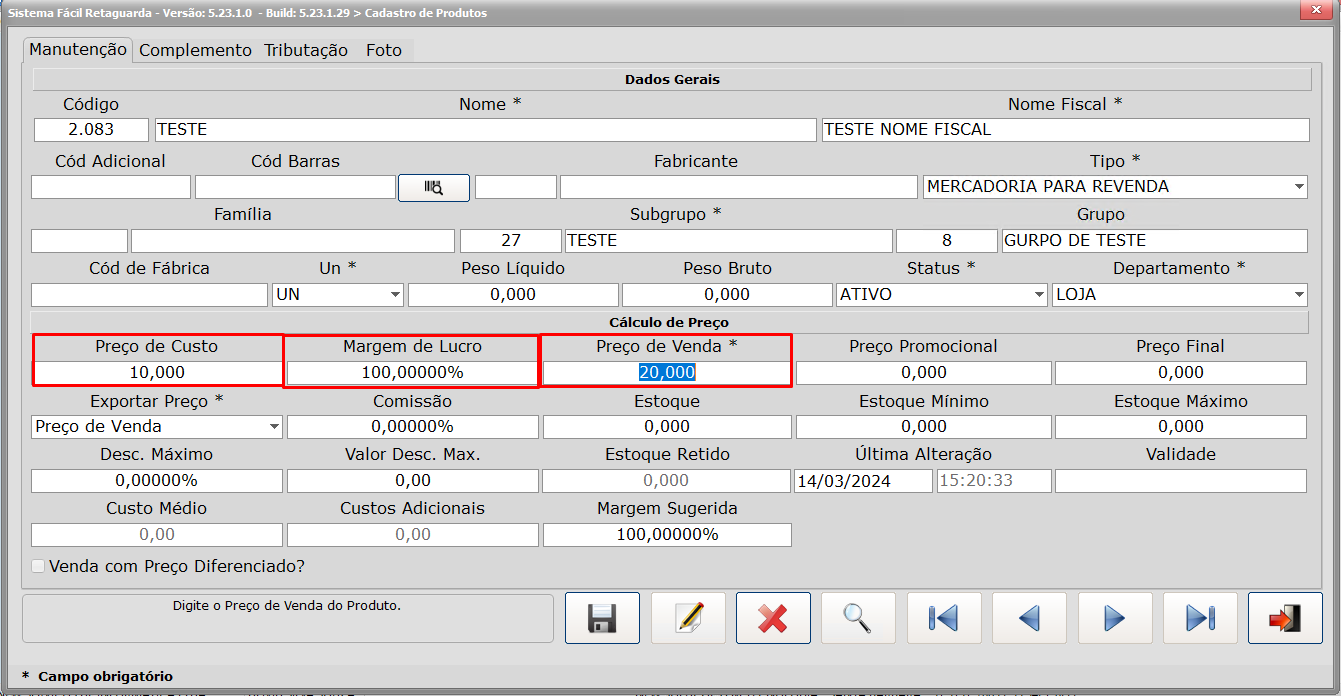
Agora escolha se quer exportar o preço de custo venda, consignado, ou promoção, lembrando que esse preço que será vendido nas telas de venda.
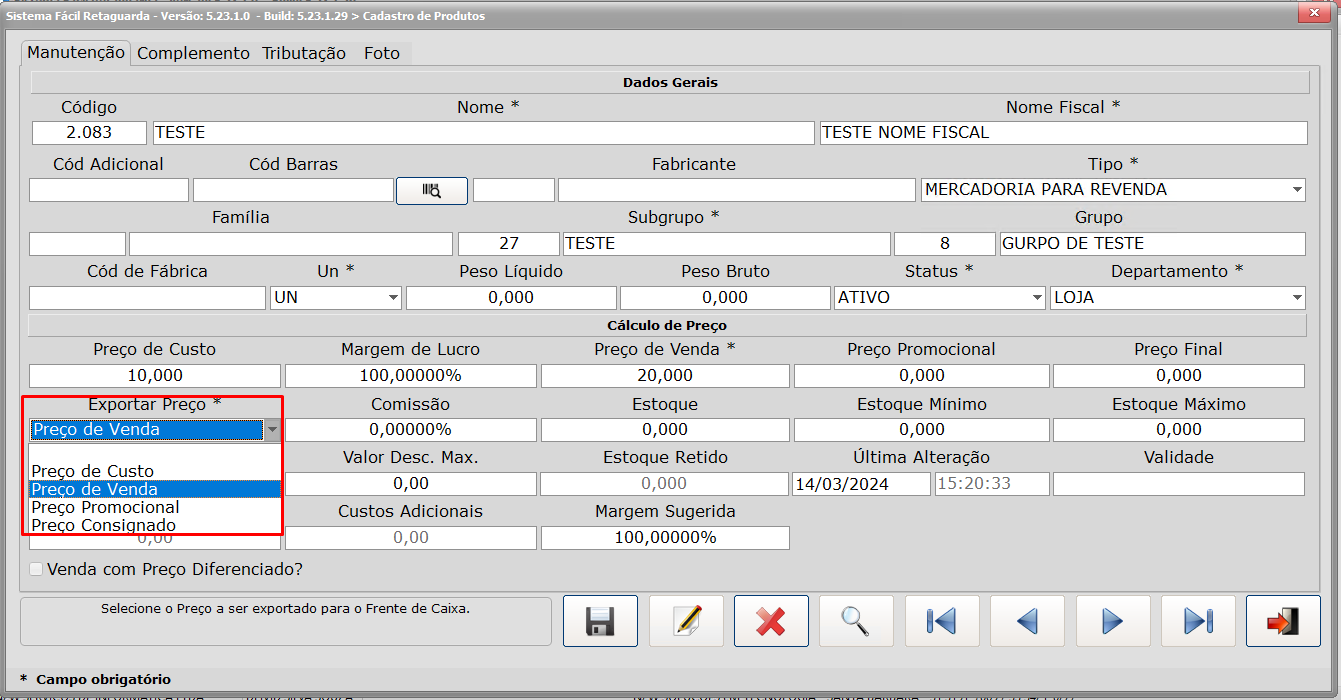
Na aba complemento, marque se quer que esse produto seja vendido no Nfce (cupom fiscal) caso não queira deixe desmarcado
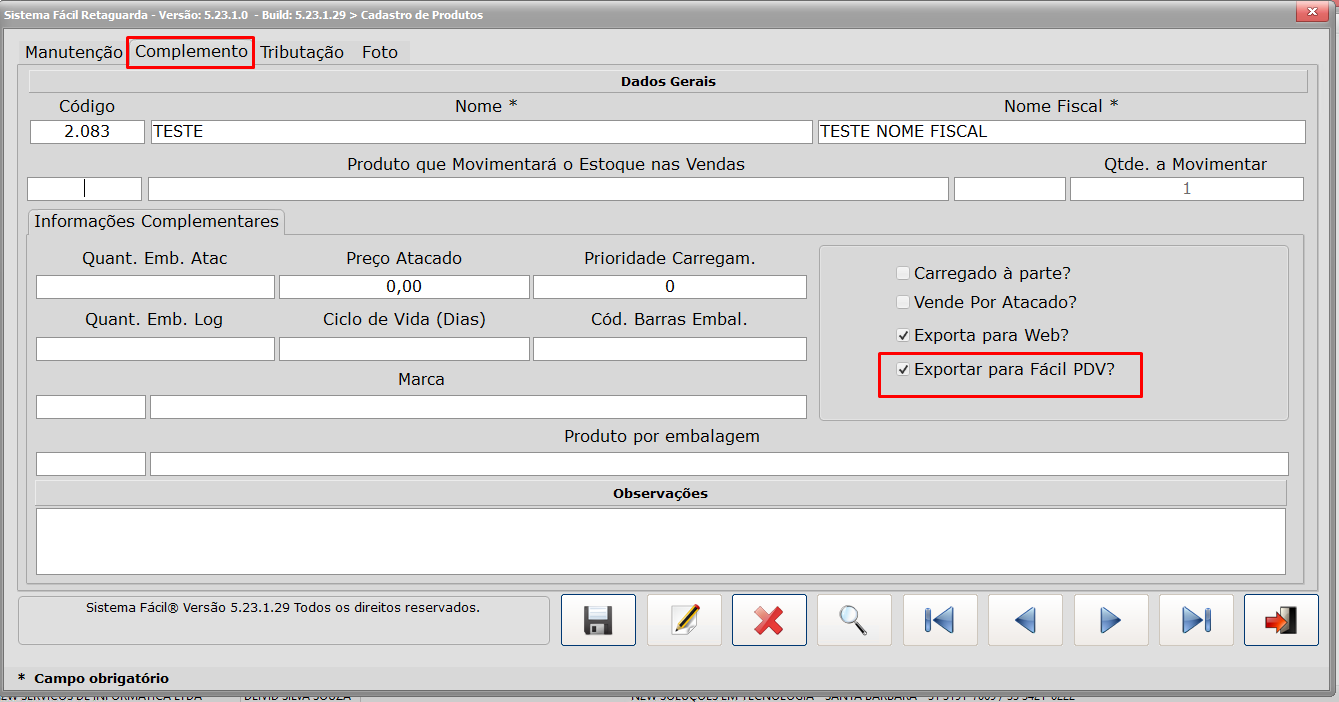
Na aba tributação Coloque o CFOP de acordo com a sua necessidade, lembre de seguir um padrão de acordo com a alíquota colocada no subgrupo no exemplo irei usar um padrão para substituição tributaria e de acordo com o CFOP preencha o CST o CSOSN e a ALÍQUOTA conforme necessário, note que no exemplo a baixo estou seguindo um padrão de acordo com o CFOP,
OBS: os mais comuns são Substituição: CFOP= 5405 CST = 060 CSOSN = 500
alíquota 18%: CFOP= 5102 CST = 000 CSOSN = 102
em caso de duvidas consulte sua Contabilidade.
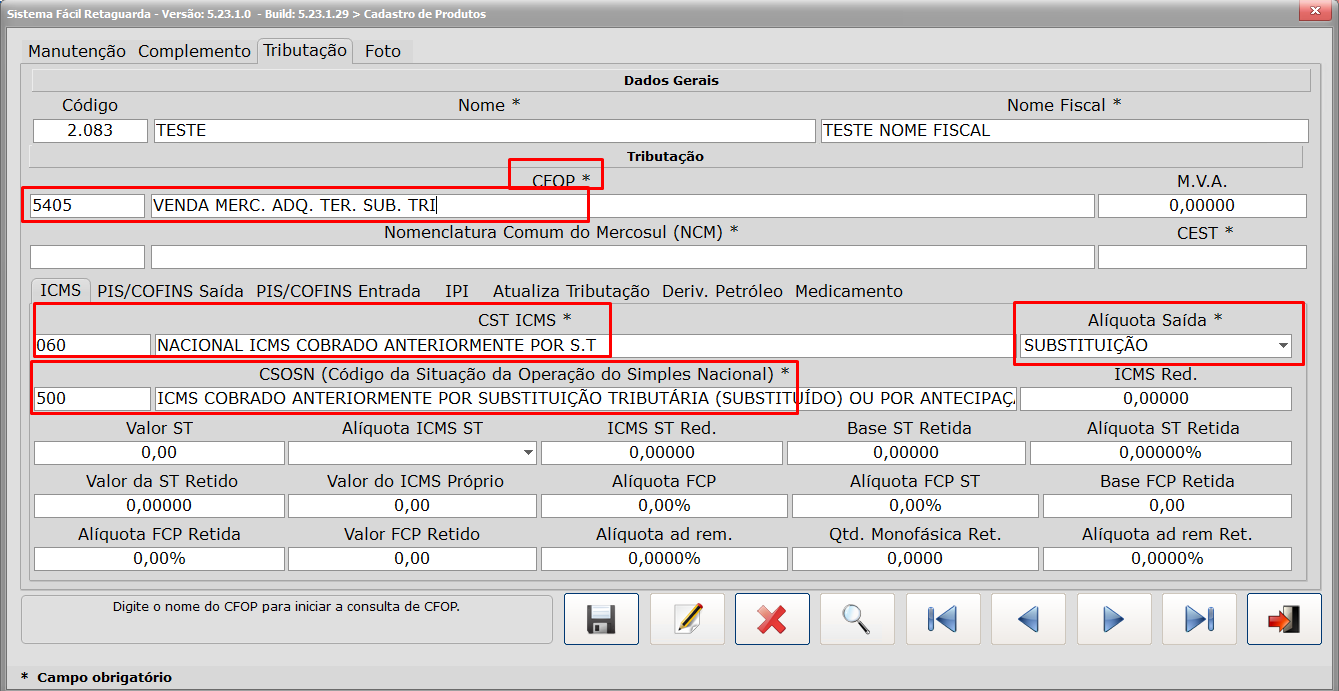
Agora insira o NCM do produto, cos precise use este site: https://cosmos.bluesoft.com.br/ncms para localizar NCM para seus produtos, caso o CFOP permita ele ira preencher o campo de CEST automaticamente, caso queira este campo também pode ser alterado e você pode buscar o CEST de acordo com o NCM no site: http://www.buscacest.com.br, o NCM e CEST sempre vão variar de produto para produto
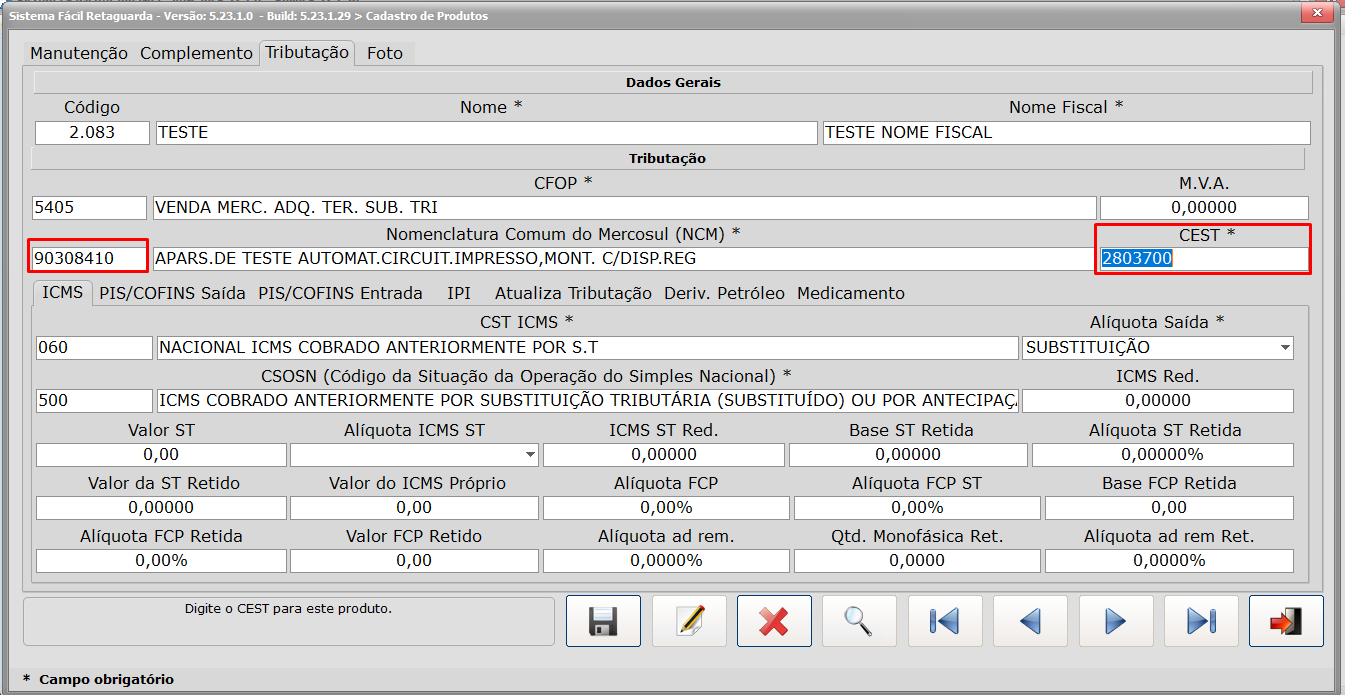
Caso seu regime tributário necessite você pode ainda preencher os campos dos demais impostos nas abas como na foto abaixo:
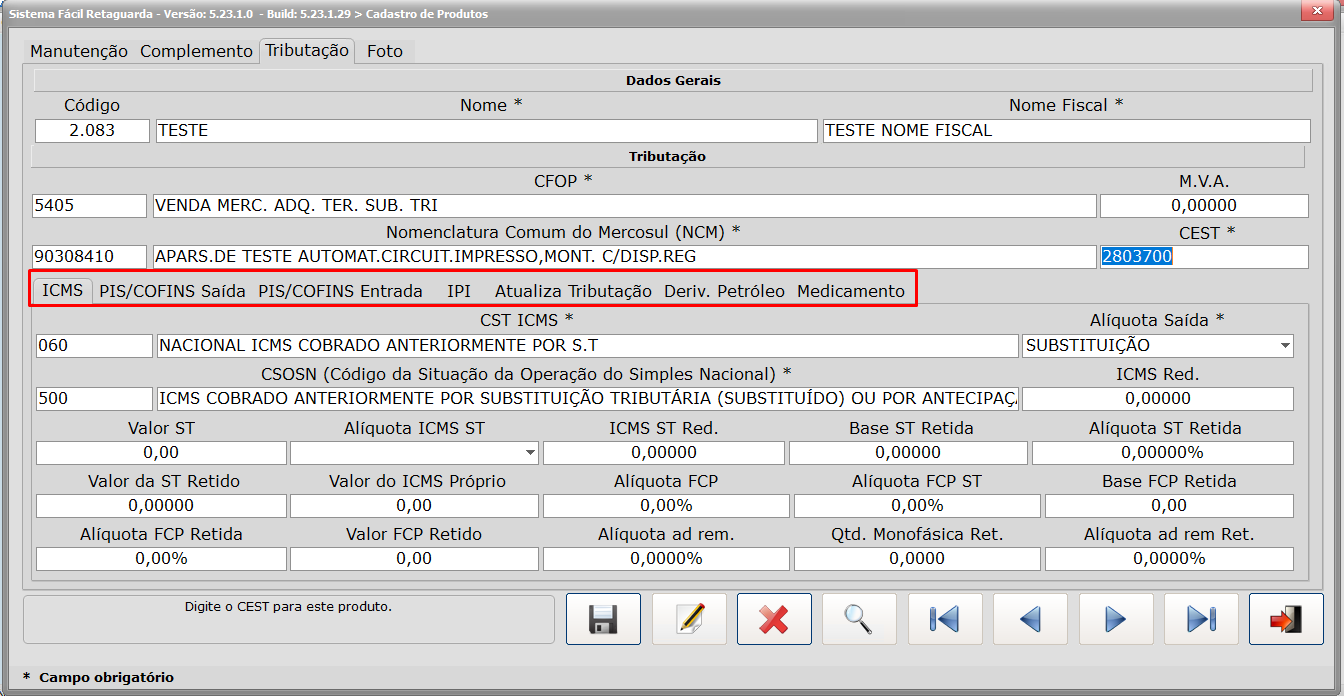
Feito isso clique no DISQUETE para salvar, caso queira editar clique no Lapis, Caso contrario apenas clique na Seta vermelha para sair.
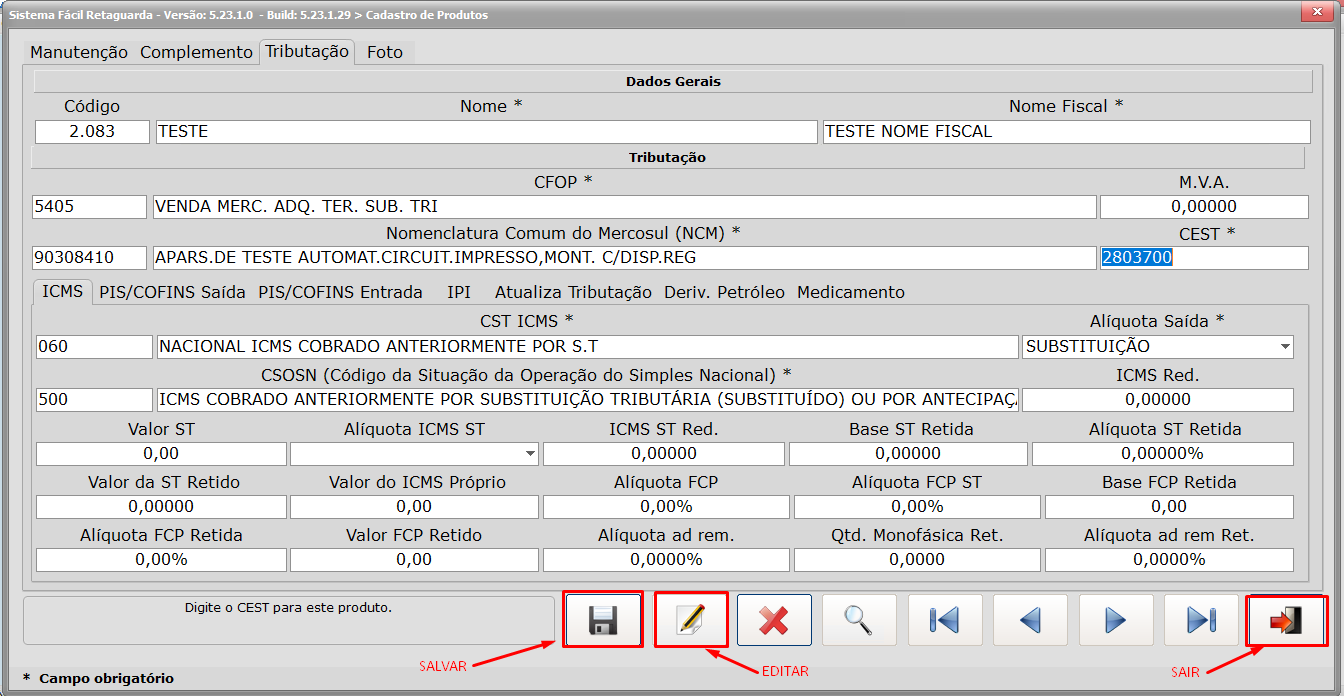
Caso não tenha preenchido o campo código de barras, ao salvar iara apresentar a seguinte mensagem
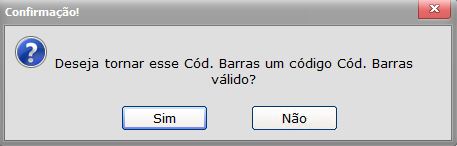
Basta clicar no Sim.
